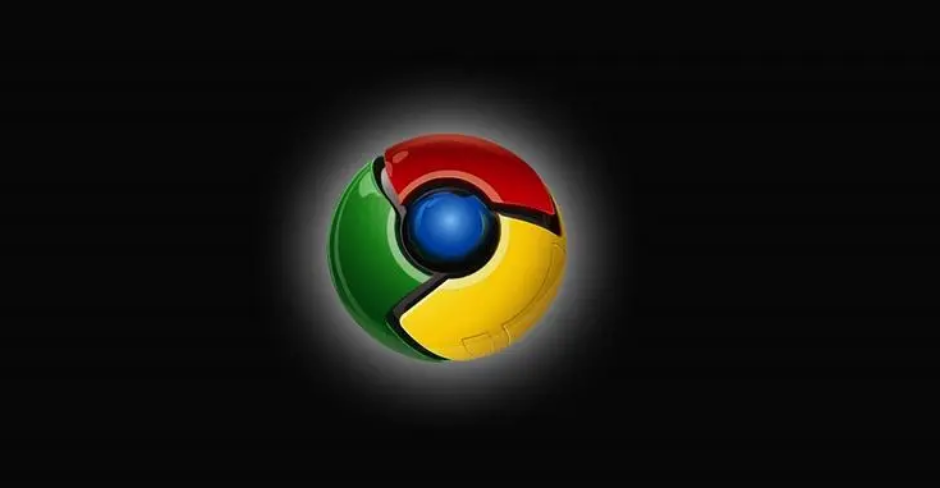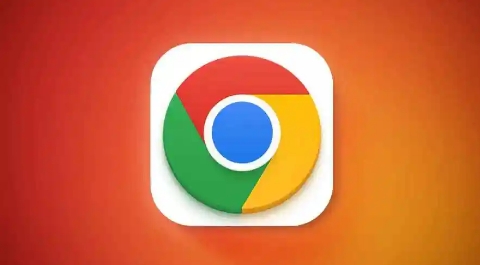详情介绍

一、Chrome浏览器自带的开发者工具
1. 打开方式:在Chrome浏览器中,可以通过多种方式打开开发者工具。最直接的方法是按下键盘上的“F12”键,或者使用快捷键“Ctrl+Shift+I”(在Windows和Linux系统下)或“Cmd+Option+I”(在Mac系统下)。另外,也可以通过点击浏览器右上角的三个点图标,选择“更多工具”,然后点击“开发者工具”来打开。
2. 功能介绍:开发者工具提供了丰富的网页代码调试功能。在“Elements”面板中,可以查看和修改网页的HTML和CSS代码。通过选中页面上的元素,可以在面板中快速定位到对应的代码,并且可以直接对代码进行编辑,实时查看修改效果。例如,可以更改元素的样式属性,如颜色、字体大小、位置等,观察页面的变化,这对于调整网页布局和样式非常有帮助。在“Console”面板中,可以查看网页的JavaScript控制台输出信息,包括错误、警告和日志信息。同时,也可以在控制台中直接输入JavaScript代码来与网页进行交互,比如调用函数、修改变量值等,方便调试脚本逻辑。“Network”面板则用于监控网页的网络请求情况,可以看到每个请求的资源类型、状态码、传输时间等信息,对于分析网页加载性能和排查网络问题很有用。
二、扩展程序增强调试功能
1. 搜索安装相关扩展:在Chrome网上应用店中,有许多可以增强网页代码调试功能的扩展程序。例如,一些扩展可以提供更强大的代码编辑功能,如代码自动补全、语法高亮等。可以通过在Chrome浏览器中访问“chrome.google.com/webstore”,然后在搜索框中输入相关的关键词,如“code debugger extension”等,找到并安装适合自己的扩展程序。
2. 配置和使用扩展:安装完成后,通常需要在扩展的设置页面中进行一些配置,以适应自己的调试需求。这些扩展可能会添加新的按钮或面板到开发者工具中,或者在浏览器工具栏中创建新的快捷方式。通过点击这些新增的按钮或使用快捷方式,可以快速启动扩展提供的调试功能。比如,某些扩展可以方便地在网页中插入调试断点,或者对特定的JavaScript框架进行更深入的调试。
三、注意事项
1. 权限问题:有些扩展程序可能需要获取一定的权限才能正常工作,如访问网页的特定数据或执行某些高级操作。在安装扩展时,要仔细查看其请求的权限,确保不会侵犯自己的隐私或对浏览器安全造成威胁。如果发现某个扩展请求的权限过于宽泛或不合理,需要谨慎考虑是否安装。
2. 兼容性:确保所使用的调试功能(无论是浏览器自带的还是通过扩展实现的)与当前访问的网页技术栈兼容。例如,一些针对特定JavaScript框架的调试工具可能无法在使用了不同框架的网页中正常工作。同时,也要关注Chrome浏览器的更新,因为浏览器的升级可能会导致某些扩展或调试功能出现兼容性问题,需要及时更新或调整。